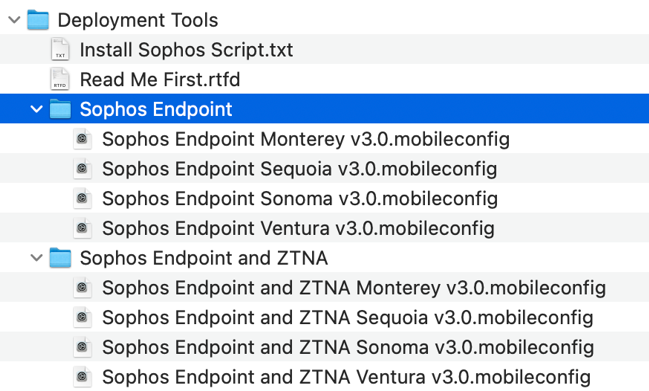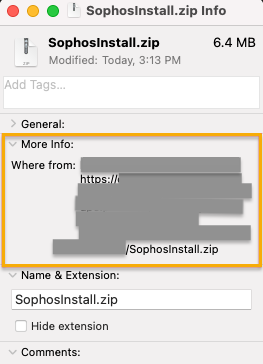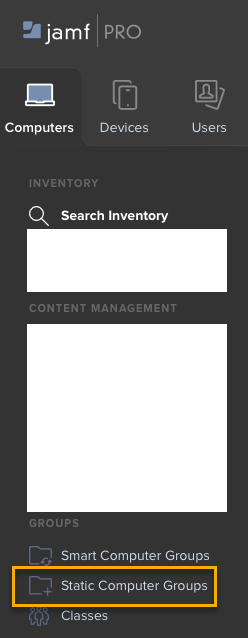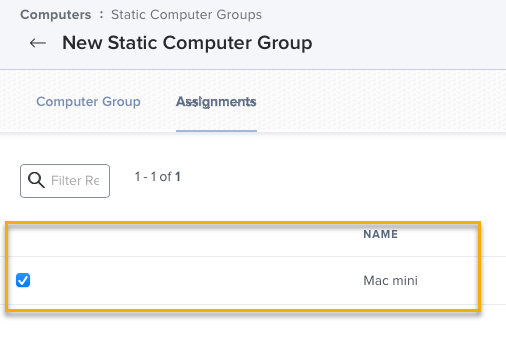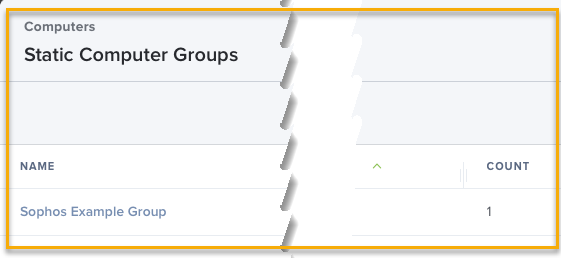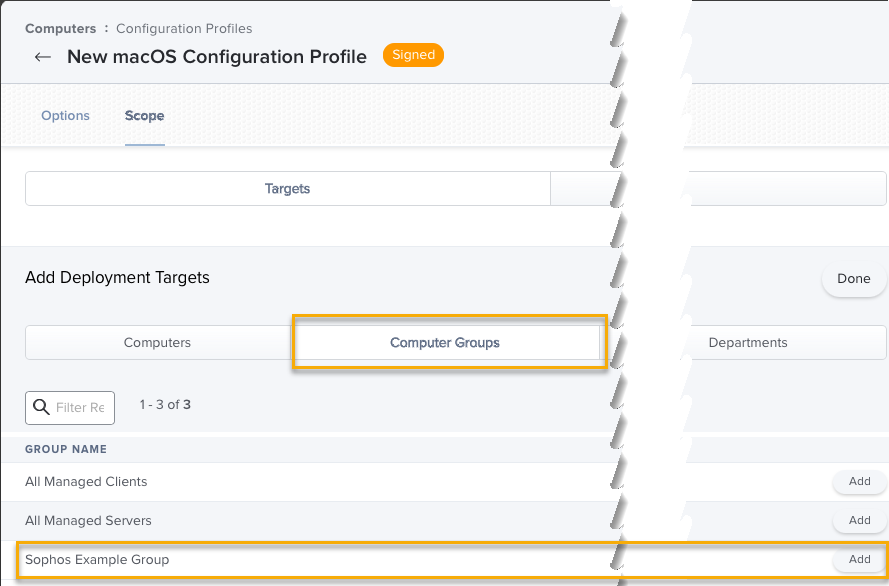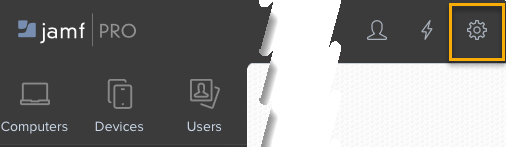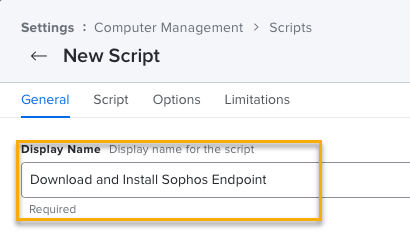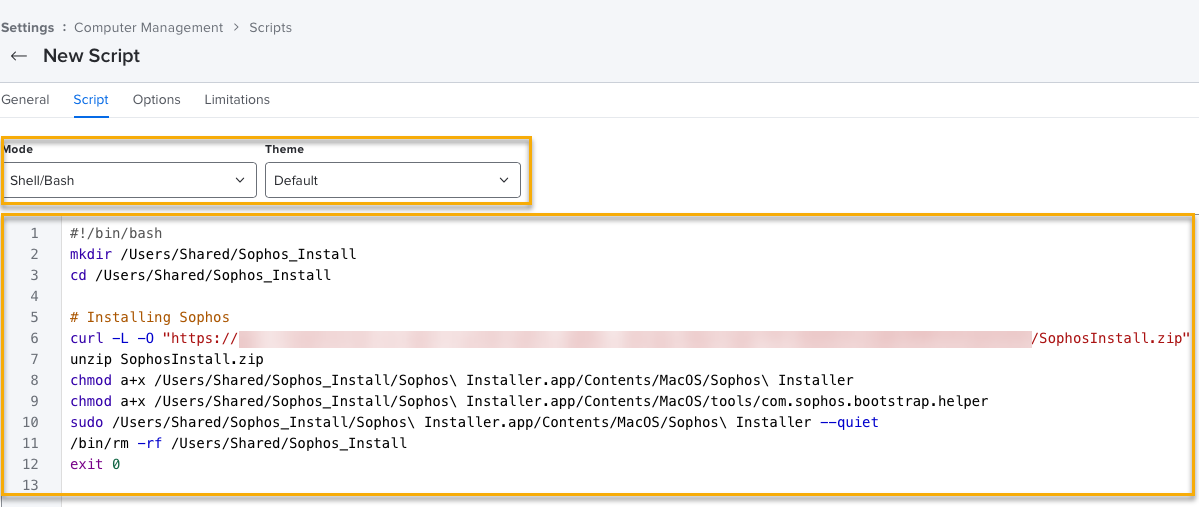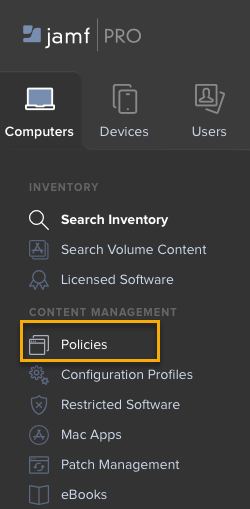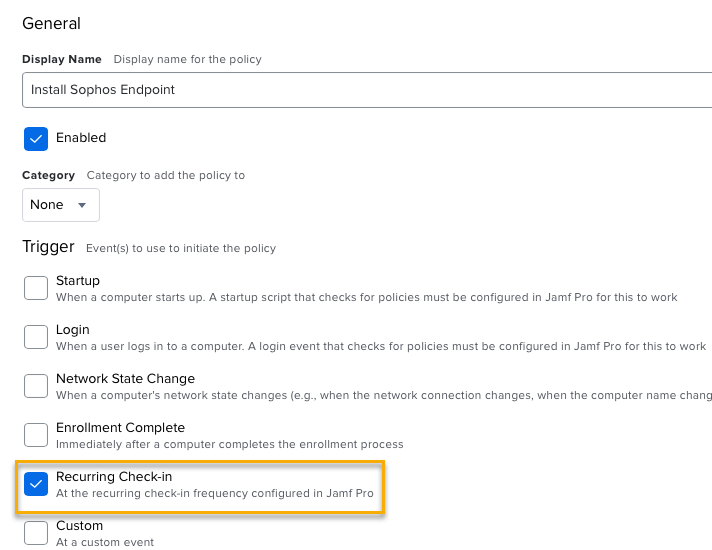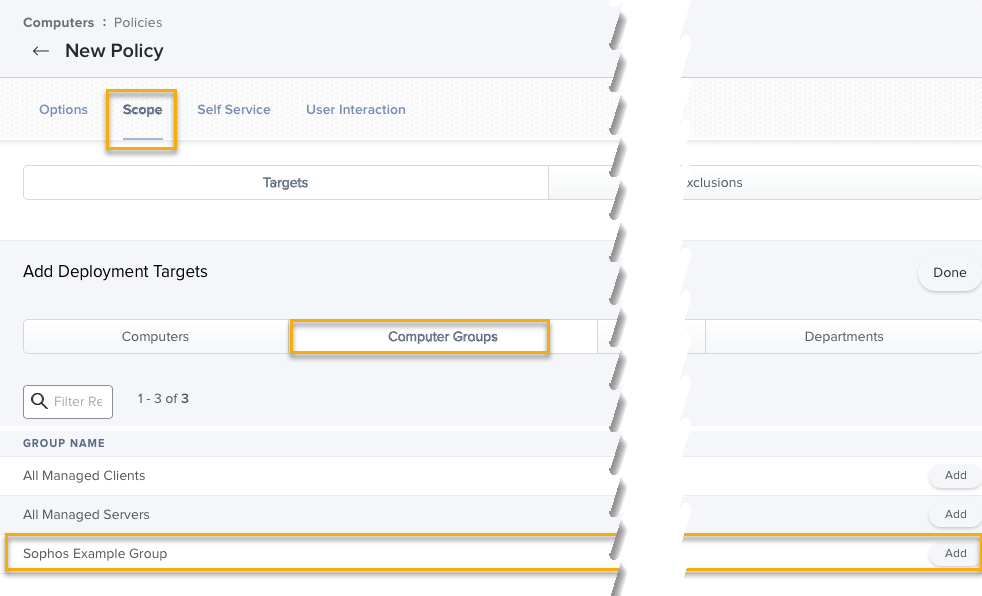Jamf Pro を使ったエンドポイントのインストール
制限事項
ここにある手順は、macOS 11 Big Sur 以降がインストールされている Mac のみで使用できます。macOS 10.15 以前がインストールされている Mac では使用できません。これは、KEXT 認証の要件が変更されたことによります。詳細は、macOS のセキュリティパーミッションを参照してください。
エンドポイントは、Jamf Pro を使って Mac に導入できます。つまり、ソフォスの保護ソフトウェアをリモートでインストールできます。
ソフォスは、設定プロファイルを提供しています。プロファイルでは、設定に必要となる承認を指定されます。次が含まれます。
- フルディスクアクセス
- システム拡張機能
- 通知
これらの設定は、エンドポイントが正しく機能するために必要です。
最新の macOS エンドポイントのインストーラには、更新された設定プロファイルが含まれています。このプロファイルには、macOS 13 Ventura を実行している Mac で、Sophos Endpoint がユーザーによってオフにされることを防ぐために必要な設定が含まれています。
これらの手順は JAMF Pro 用ですが、MDM プロファイルとスクリプトは他の MDM ソリューションで動作します。
この情報は現時点で確認できている情報として提供され、Jamf Pro 10.40 を基にしてまとめたものです。特定の環境に関するサポートが必要な場合は、ソフォス プロフェッショナルサービスにお問い合わせください。
Jamf Pro を使ってエンドポイントを Mac にインストールするには、次の手順を実行します。
- macOS 構成プロファイルをダウンロードします。
- Sophos Central からインストーラをダウンロードします。SophosInstall のダウンロード URL もコピーする必要があります。
- 必要に応じて、Jamf Pro でコンピュータグループを設定します。
- Jamf Pro で、設定プロファイルを追加して割り当てます。
- Jamf Proで、スクリプトポリシーを作成して設定します。
- エンドポイントがインストールされていることを確認します。
macOS 構成プロファイルのダウンロード
インストーラをダウンロードする前に、macOS構成プロファイルをダウンロードする必要があります。
これには、次の手順を実行します。
- Sophos Central にサインインします。
- 「デバイス > インストーラ」に移動します。
- 「Endpoint」の「導入ツール」で、「macOS 導入ツールをダウンロードする (MDM プロファイルを含む)」のダウンロードリンクをクリックします。
-
SophosMacDeploymentTools.zipファイルの内容を解凍します。解凍された
Deployment ToolsフォルダにSophos EndpointおよびSophos Endpoint and ZTNAフォルダが含まれています。各フォルダには、各 macOS バージョンの設定ファイルが含まれています。
次にインストーラをダウンロードします。次のセクションを参照します。
インストーラのダウンロード
Sophos Central にある macOS エンドポイントのインストーラが必要です。SophosInstall の URL も必要です。これは、インストールスクリプトで使用するために必要です。
これには、次の手順を実行します。
- Sophos Central にサインインします。
- 「デバイス > インストーラ」に移動します。
-
「Endpoint」で、インストーラを選択します。
- 「macOS 用全機能のインストーラのダウンロード」をクリックして、ライセンスを購入したエンドポイント製品すべてを含むインストーラをダウンロードします。
-
「コンポーネントの選択…」をクリックして、インストーラに含める製品を選択します。
インストーラのダウンロードの詳細は、エンドポイントを参照してください。
-
ダウンロード URL を保存します。これには、次の手順を実行します。
コンピュータグループの設定
Jamf Pro を使ってグループを作成して、Mac を整理できます。これらのグループを使用して、エンドポイントをリモートインストールできます。これを行うには、設定プロファイルとインストールスクリプトをグループに割り当てます。
ここでは、作業を開始するためにグループを作成する簡単な例を示します。
既にグループを設定済みの場合は、このセクションをスキップしてください。
- Jamf Pro にログインします。
- 「Computers」をクリックします。
-
「Static Computer Groups」をクリックします。
-
右側の「+ New」をクリックします。
これによって、新しいスタティックコンピュータグループが作成されます。
-
グループの「Display Name」を入力します。「Assignments」をクリックします。
-
エンドポイントをインストールするすべての Mac を選択し、「保存」をクリックします。
これによって、新しいスタティックグループが作成されます。
-
「Static Computer Groups」に新しいグループが表示されることを確認します。
設定プロファイルの追加と割り当て
制限事項
この操作を行うには、グループが必要です。
次に、設定プロファイルを追加して割り当てる必要があります。これは、インストーラの zip ファイル、SophosInstall.zip から保存したファイル、Sophos Endpoint.mobileconfig です。
プロファイルの追加
プロファイルを追加するには、次の手順を実行します。
- Jamf Pro で、「Configuration Profiles」をクリックします。
- 「Upload」をクリックします。
-
「Choose File」をクリックして、
Sophos Endpoint.mobileconfigを選択します。これは、ソフォスによって署名された設定プロファイルです。
-
「Upload」をクリックします。
- アップロードが完了したら、「Scope」をクリックします。
プロファイルの割り当て
次に、プロファイルを Mac に割り当てます。
これには、次の手順を実行します。
- 右側の「+ Add」をクリックします。
- 「Computer Groups」をクリックします。
-
グループを検索します。プロファイルを割り当てる各グループで、そのグループの右側にある「Add」をクリックします。
このスクリーンショットは、対象グループの例を示しています。
-
追加したグループは、リストから非表示になります。ページ下部の「Save」をクリックします。
-
左側のメニューで、「Configuration Profiles」をクリックします。
選択したグループに割り当てられた Sophos Endpoint の設定プロファイルが表示されるばずです。
スクリプトポリシーの作成と設定
制限事項
この操作を行うには、グループが必要です。
次に、ソフォスのインストールスクリプトを作成し、対象グループに割り当てる必要があります。先ほどダウンロードした Install Sophos Script.txt ファイルを使用します。また、先ほどコピーしたインストーラのダウンロード URL も必要です。
ソフォスのインストーラスクリプトの作成
スクリプトを作成するには、次の手順を実行します。
-
Jamf Proで、右上にある「設定」アイコンをクリックします。
-
「Computer Management」をクリックします。
- 「Scripts」をクリックします。
- 「New」をクリックして、新しいスクリプトを追加します。
-
「Display Name」を入力します。
-
「Script」をクリックします。
- 「Mode」を「Shell/Bash」に設定します。
- 「Theme」を「Default」に設定します。
Install Sophos Script.txtの内容をスクリプトのフィールドにコピーします。-
"put installer URL in these quotes"を、先ほどコピーしたインストーラのダウンロード URL で置き換えます。 -
「保存」をクリックします。
コマンドラインオプションの詳細は、インストーラのコマンドラインオプション: Macを参照してください。
ポリシーの作成
次に、スクリプト用のポリシーを作成し、それにスクリプトを割り当てる必要があります。
これには、次の手順を実行します。
- 「Computers」をクリックします。
-
「Policies」をクリックします。
-
「新規作成」をクリックします。
- 「Display Name」を入力します。
-
ポリシーをアクティブにするイベントとして、「Recurring Check-in」を選択します。
-
「Scripts」をクリックします。
- 「Configure」をクリックします。
- 「Add」をクリックして、先ほど追加したスクリプトを選択します。
- 「Scope」をクリックして、展開の対象を追加します。
- 「Add」をクリックした後、「Computer Groups」をクリックします。
-
先ほど作成したグループを探して、右側にある「Add」をクリックします。
-
「保存」をクリックします。
ポリシーは、Jamf Pro が次回 Mac を検出したときに有効になります。これにより、エンドポイントのインストールが Mac で実行されます。
エンドポイントがインストールされていることを確認する
Jamf Pro のログファイルをチェックして、ポリシーが有効化されていることを確認できます。また、Mac をチェックして、インストールが正常に完了したことを確認することもできます。
これには、次の手順を実行します。
- Jamf Pro で、「Computers」をクリックします。
- 「Policies」をクリックします。
- 先ほど作成したポリシーをクリックします。
-
ポリシーのログを確認します。グループには、次のいずれかのステータスが表示されます。
- Pending: スクリプトはまだ実行されておらず、インストールもまだ実行されていません。
- Completed: スクリプトは実行され、Mac にエンドポイントがインストールされたはずです。
-
管理対象 Mac に Sophos Endpoint がインストールされていることを確認します。各 Mac で、次の項目を確認します。
- 「システム環境設定」で「プロファイル」を選択します。Jamf Pro で設定した設定プロファイルの名前が表示されるはずです。
- Sophos Endpoint で、「Endpoint Self Help Tool」を確認します。インストールや設定に関する問題はここに表示されるはずです。
パーミッションの問題の解決方法については macOS のセキュリティパーミッション を参照してください